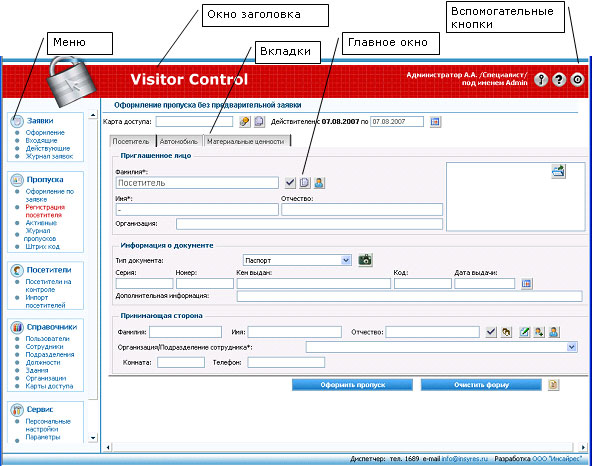
Некоторые функционально незначащие элементы дизайна в приобретенном Вами продукте могут отличаться от приведенных в настоящем документе.
Рабочее окно Системы можно условно разделить на следующие части (Рис.2.1):
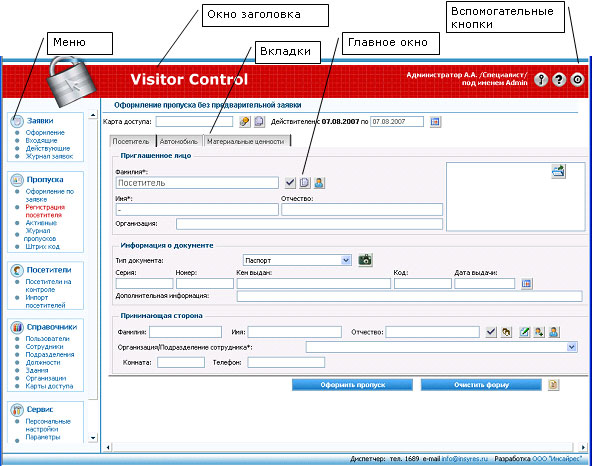
Рис.2.1. Рабочее окно Системы
Нажав курсором мыши на пункт меню, Пользователь откроет в главном окне форму, соответствующую данному пункту подменю.
Пользователь Системы может получить полную информацию о своих полномочиях, нажав левой кнопкой мыши на поле «Данные о пользователе».
В Системе список с данными представлен в виде таблиц, интерфейс которых схож во всех разделах Системы (Рис.2.2).
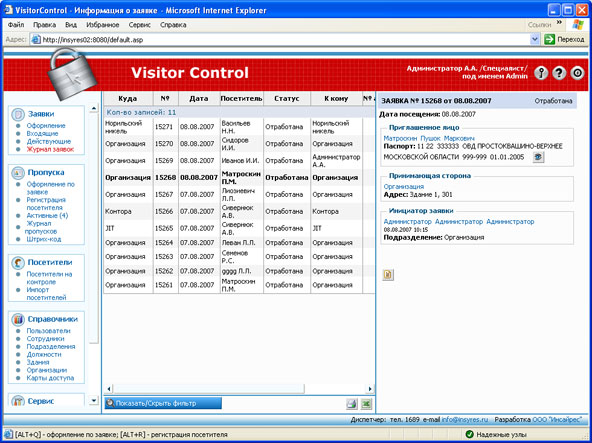
Рис.2.2. Табличное представление списка объектов.
В левой части окна представлена таблица данных. При выборе любой строки в таблице, данный элемент становится активным и выделяется жирным шрифтом. Справа находится подробное описание выделенного в левой части объекта.
Данные в этой таблице могут быть упорядочены (отсортированы) по любому из столбцов, путем нажатия левой кнопки мыши на заголовке столбца. Повторное нажатие приводит к обратной сортировке.
Также можно отметить еще один элемент общего интерфейса табличных окон – это поиск и фильтрация данных. Для запуска поиска, Пользователю нужно всего лишь нажать левой кнопкой мыши на кнопку «Показать/Скрыть фильтр», которое находится в левом нижнем углу окна на Рис.2.2.
Открытое окно поиска показано на Рис.2.3.
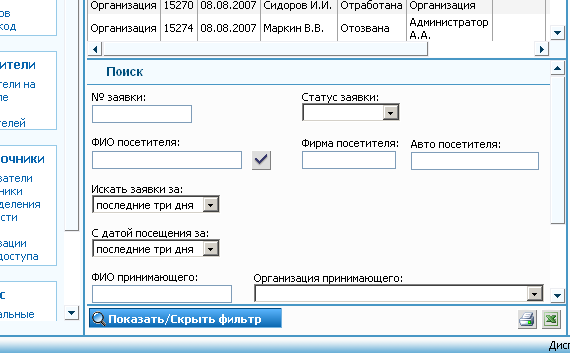
Рис.2.3. Окно задания фильтра
Подробнее поиск заявок рассмотрен в п.3.5.
В Системе существует несколько кнопок, выполняющих одинаковые действия во многих разделах Системы.
| кнопка | действие |
 |
автоматическое заполнение полей формы (например, Пользователь набирает первую букву фамилии посетителя, нажимает эту кнопку, а Система сама заполняет недостающие поля, получая информацию из соответствующего справочника базы данных) |
 | отображение справочников (список посетителей, список карт доступа и пр.) |
 | отображение подробной информации об объекте (например, это может быть подробная информация о посетителе или принимающем сотруднике) |
 |
выбор даты в прилегающем поле из выпадающего календаря |
 |
внесение комментариев |
 |
просмотр графических файлов (фотографии документов посетителей и пр.) |
 |
выгрузка табличных данных в Excel |
 |
печать табличных данных |
 |
настройка оборудования (сканер, web-камера и пр.) |